iTunes je již dlouho základním kamenem pro uživatele, kteří hledají bezproblémovou synchronizaci, aktualizace a zálohy pro svá zařízení Apple. Během používání této aplikace však existují určité problémy, se kterými se nepochybně setkáte. Jedná se o záhadné alfanumerické kombinace, které znamenají, že existuje problém. Tyto chybové kódy navíc naznačují, že se při používání aplikace něco pokazilo. Pochopení významu chybových kódů a jejich důsledků může být klíčem k odemknutí řešení a obnovení správného postupu zpracování. Pokud jste fanouškem iTunes a nevíte, jaký je spouštěcí bod toho, co se děje a jaké je potenciální řešení, pak je tento článek pro vás. K pochopení není třeba se stát technologickým nadšencem jak opravit chyby iTunes protože vše, co je zde přidáno, je jednoduché řešení problémů, které vám pomůže znovu získat kontrolu nad vaším digitálním zpracováním.
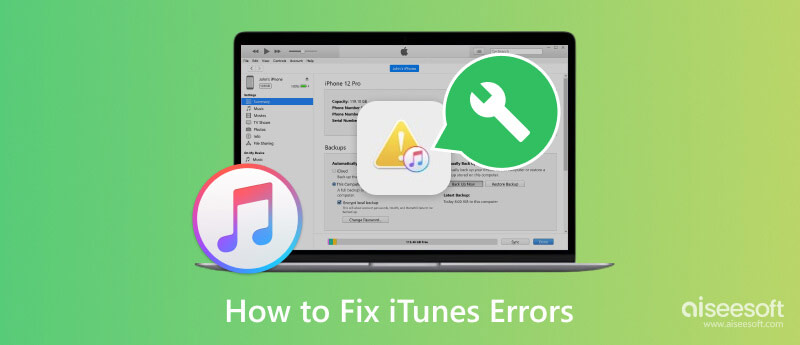
Proč iTunes nemohly obnovit iPhone, protože došlo k chybě? Chybu zobrazují pouze některé věci. Existuje vysoká pravděpodobnost, že zařízení, které jste připojili, má poruchu. To je důvod, proč byste měli používat Obnova systému Aiseesoft iOS pro opětovné spuštění zařízení. Pomocí této aplikace můžete obnovit vše zpět do normálu stažením novějšího firmwaru a obnovením výchozího nastavení.
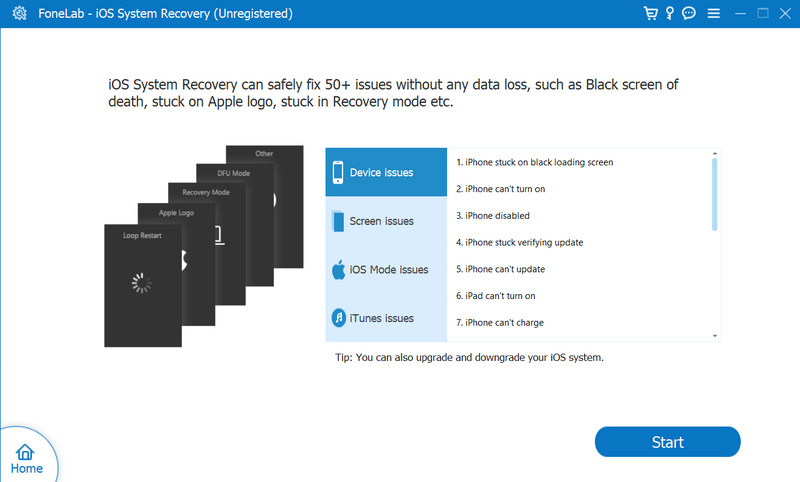
Tímto způsobem můžete opravit všechny běžné chyby na vašem zařízení, zejména problémy se zařízením, problémy s obrazovkou, problémy s režimem iOS a problémy s iTunes. Pokud tedy potřebujete rychlé řešení tohoto problému, raději si jej stáhněte nyní do počítače se systémem Windows nebo Mac kliknutím na příslušné tlačítko stahování níže.
100% bezpečné. Žádné reklamy.
100% bezpečné. Žádné reklamy.
Chyba iTunes -1 se stane, když dojde k hardwarovému problému, jako je problém s dokovacím konektorem vašeho zařízení.
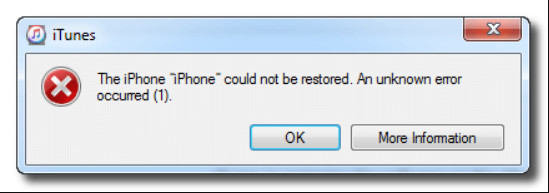
Řešení: Zkuste použít jiný kabel nebo port USB. Pokud však problém přetrvává, je lepší zkontrolovat hardware a zjistit, zda není třeba opravit nějaké fyzické poškození.
Chyba iTunes 4010/4013 nastane během synchronizace, aktualizace nebo obnovy zařízení iOS. Často to souvisí s problémem mezi aplikací iTunes a servery Apple.
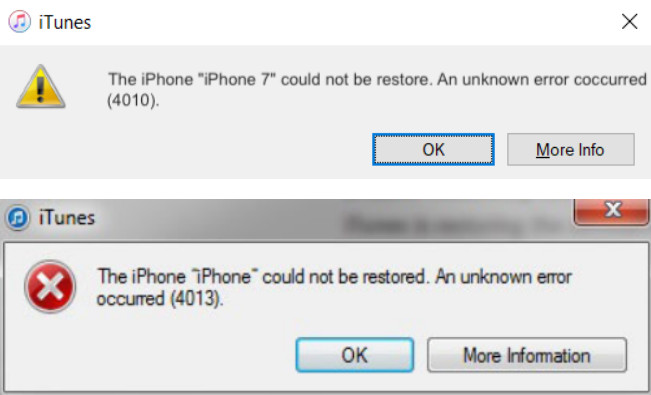
Řešení: Nejlepší způsob, jak se tomu vyhnout, je nejprve aktualizovat iTunes, zajistit silné připojení k internetu a dočasně vypnout aplikace třetích stran, které chybu způsobují.
Chyba iTunes 2, známý jako Windows error 2 nebo Apple Application Support, nebyl nalezen vždy, když je váš balíček iTunes nekompletní, což obvykle souvisí se stažením aplikace a přerušením instalace. Kromě toho se mohou chyby, jako je tato, objevit kvůli problémům s bezpečnostním softwarem ve vašem počítači.
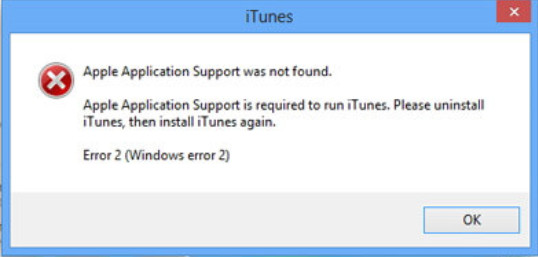
Řešení: Odinstalujte a znovu nainstalujte nejnovější verzi iTunes na vašem počítači. Poté vypněte nebo odinstalujte jakýkoli bezpečnostní software třetích stran, který jste nainstalovali do zařízení, a opakujte proces znovu.
Chyba 9039 na iTunes je chyba, která obvykle poukazuje na problémy se sítí během nákupů nebo stahování. Na iTunes jsou položky, ke kterým máte přístup, pouze pokud je zakoupíte za skutečné peníze.
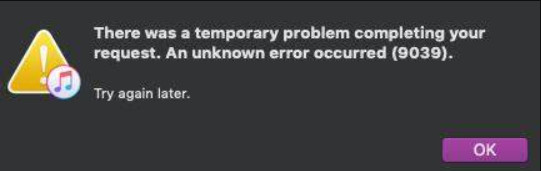
Řešení: Když k tomu dojde, zkuste znovu připojit své zařízení k iTunes k silnějšímu internetu a zkontrolujte, zda neexistují omezení nebo nastavení brány firewall, které by mohly blokovat přístup iTunes.
Chyba iTunes 3 označuje hardwarový problém s pamětí iOS nebo procesorem základního pásma. Často se to stává při pokusu o aktualizaci zařízení Apple nebo obnovení iPhone po aktualizaci iOS na nejnovější verzi. Nějak je to podobné chybě 1, ale příčinou je chyba OS.
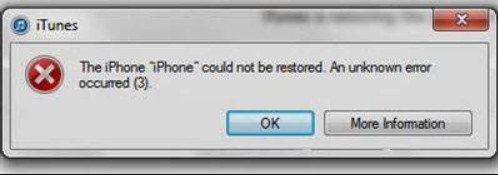
Řešení: Aktualizujte iTunes na nejnovější verzi a připojte se k počítači pomocí jiného lightning kabelu. Pokud přetrvává, proveďte na svém iOS tovární reset.
Chyba iTunes 0xe80000a je běžný problém, když připojíte zařízení iOS k iTunes, ale dochází k problému s komunikací. S takovou chybou byste nebyli schopni spustit a dokončit žádný proces, který bylo potřeba udělat.
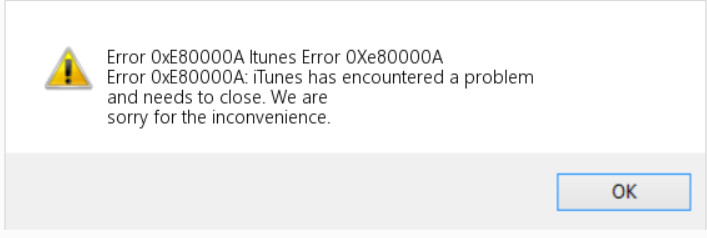
Řešení: Restartujte obě svá zařízení a ujistěte se, že na svém iOS klepnete na Trust a poté zkontrolujte, zda nedochází k rušení bezpečnostního softwaru.
Chyba iTunes 4 je podobný chybovému kódu 2. Může však také indikovat chybu vypršení časového limitu serveru, která může být způsobena vysokým provozem serveru při stahování mediálních souborů zde nebo při instalaci upgradů softwaru.
Řešení: K dnešnímu dni neexistují žádná možná řešení, která byste mohli tento problém vyřešit. Proto je lepší kontaktovat podporu Apple a nechat je zkontrolovat, zda proces neblokuje software třetích stran.
Chyba iTunes 5 je neobvyklá chyba při pokusu o obnovení vašeho iPhone pomocí iTunes, podobná chybě 3. I když k ní dochází zřídka, ve srovnání s ostatními chybami je na vaší straně pouze nepatrné procento.
Řešení: Aktualizace iPhone, počítače a iTunes na nejnovější verzi. Před pokusem o opětovné připojení a opětovné použití iTunes restartujte zařízení.
Chyba iTunes 7 ve Windows se často objevuje jako chyba 127/193. Stává se to, když nainstalujete 64bitovou nebo 32bitovou verzi pro Windows a nesprávně ji nastavíte. Pamatujte, že při stahování iTunes nebo jakékoli aplikace se ujistěte, že máte silný internet a neměl by být za každou cenu přerušován.
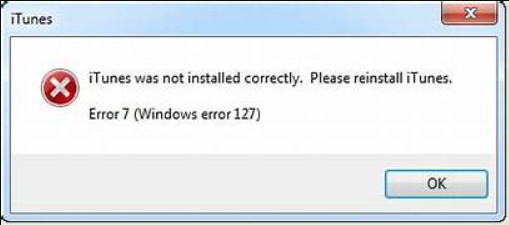
Řešení: Odinstalujte balíčky iTunes a všechny soubory a znovu si stáhněte balíček z oficiálních stránek společnosti Apple.
Chyba iTunes 9 se objeví při aktualizaci firmwaru nebo obnově iOS pomocí iTunes a je problém s vaším bezpečnostním softwarem, kabelem USB, jailbreakem nebo poškozeným nastavením sítě.
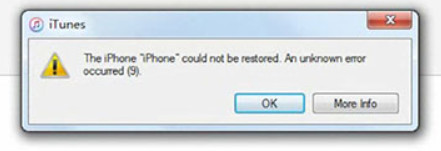
Řešení: Pomocí jiného kabelu USB připojte zařízení, restartujte iOS a během procesu aktualizace a obnovy vypněte bezpečnostní software.
Chyba iTunes 75 se často vyskytuje, když dojde k rušení připojení USB nebo bezpečnostního softwaru. Je podobná předchozí chybě, která se vám může stát během procesu synchronizace nebo obnovy, ale jejich kód je odlišný.
Řešení: Zkontrolujte kabel USB a zjistěte, zda se nevyskytly žádné problémy nebo co, a poté během synchronizace a obnovy vypněte bezpečnostní software.
Chyba iTunes 0xe8000015 je podobná chybě komunikace 0xe80000a. Rozdíl je však v tom, že to může být způsobeno zastaralou verzí softwaru iTunes, problémy s připojením USB a problémy s bezpečnostním softwarem.
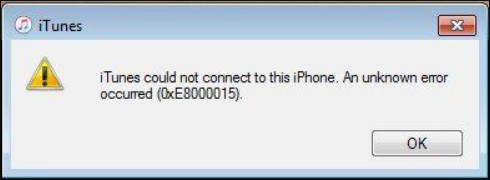
Řešení: Aktualizujte nejnovější verzi iTunes, protože nemůže správně komunikovat s novějším zařízením. Zkontrolujte kabel USB a dočasně vypněte bezpečnostní software, abyste zabránili rušení.
Chyba iTunes 0x80092010 přímo nesouvisí s iTunes, ale označuje certifikovaný problém v OS Windows. Na vašem iTunes se objevují pouze některé chyby, protože iTunes má problém.
Řešení: Aktualizujte svůj operační systém Windows na nejnovější verzi a v případě potřeby zkuste resetovat počítač, protože se může vyskytnout nějaká chyba, kterou uživatelé stále neznají.
iTunes 4007 je chyba, ke které dochází během procesů obnovy a aktualizace a která může souviset s chybami připojení USB, rušením zabezpečení nebo problémem s centrálními servery.
Řešení: Použijte novější kabel USB a zkontrolujte port, mezitím vypněte zabezpečení a kontaktujte podporu Apple a požádejte je o vyřešení problému na vaší straně.
Stejně jako u jiných chyb dojde k chybě iTunes 2009 během obnovy, pokud dojde k problémům s připojením USB, zastaralým iTunes nebo interferenci s bezpečnostním softwarem.
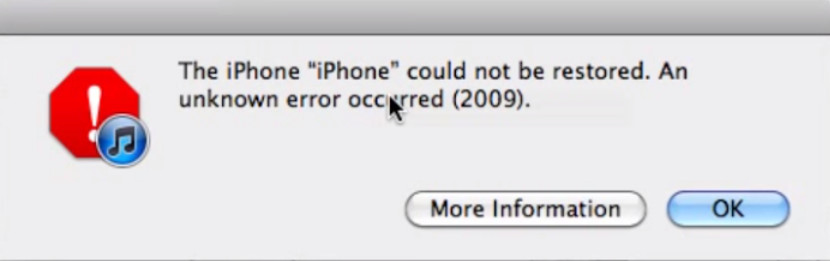
Řešení: Před procesem obnovy vždy přijměte aktualizované upozornění, že iTunes vyžaduje, abyste si vyměnili lightning kabel a vypněte bezpečnostní software.
Chyba iTunes 45061 se vyskytuje během nákupů z iTunes Stored. Může to souviset s platební metodou, nastavením účtu nebo problémy se sítí, které způsobují spuštění problému.
Řešení: Ověřte, zda je zvolená platební metoda stále podporována, a zkontrolujte nastavení účtu, zda je stále správná, ale pokud ne, budete muset okamžitě aktualizovat potřebné informace.
iTunes 1100 je chyba, když používáte iTunes Match. Obvykle to souvisí s problémy s vaším Apple ID nebo nastavením účtu.
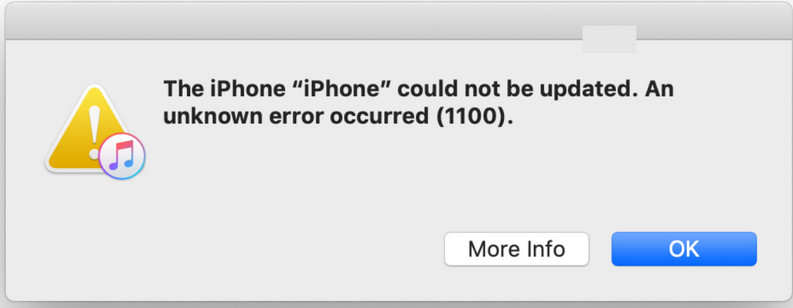
Řešení: Ověřte podrobnosti o svém účtu a ujistěte se, že se k účtu přihlašujete správně, abyste se této chybě vyhnuli.
iTunes 3201 je problém související s problémy s připojením USB nebo rušením ze strany bezpečnostního softwaru při provádění aktualizace nebo obnovení v iTunes.
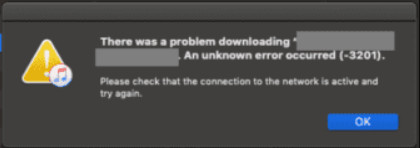
Řešení: Vypněte bezpečnostní software, který problém spouští, a vždy zkontrolujte, zda je kabel USB správně připojen nebo zda stále funguje.
iTunes 3253 často souvisí s problémy s připojením k síti při stahování obsahu z obchodu. Protože stahování v uvedeném obchodě vyžaduje připojení k internetu.
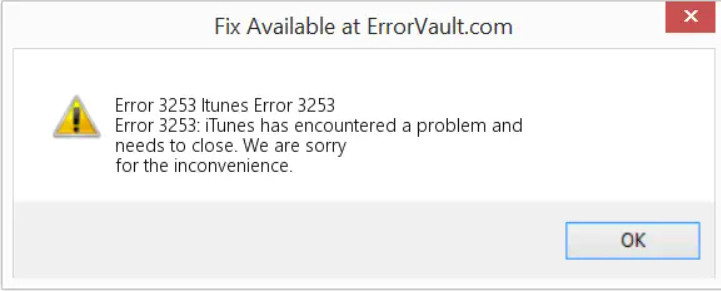
Řešení: Před stažením zakoupeného obsahu z obchodu iTunes vždy zkontrolujte, zda máte silné připojení k internetu a zda bylo nastaveno nějaké síťové omezení.
Tyto chyby mohou nastat během vlastní instalace firmwaru nebo pokusů o útěk z vězení. K této chybě může vést změna systému a odstranění omezení nastavených pomocí Použít na vaše iOS zařízení.
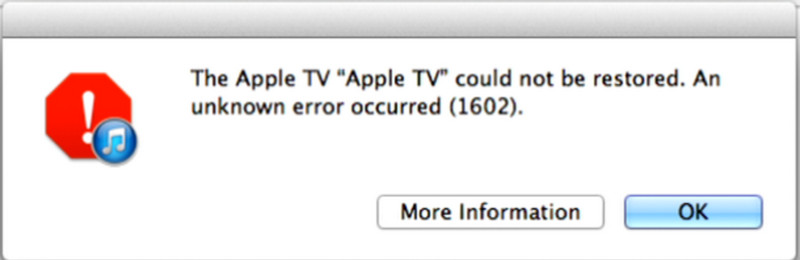
Řešení: Při řešení tohoto problému musíte přepnout zařízení do režimu DFU a obnovit původní stav pomocí iTunes.
Jak resetuji své iTunes?
Nejprve odinstalujte iTunes ze svého zařízení, navštivte oficiální stránku webu Apple, abyste aplikaci znovu získali a měli nejnovější verzi. Otevřete nově nainstalovanou aplikaci a nyní budete mít nainstalovanou nově aktualizovanou aplikaci iTunes.
Jak opravím chybu 1 na iTunes?
Zkuste odinstalovat a znovu nainstalovat iTunes na vašem zařízení a poté vypněte bránu firewall, protože to může být důvod, proč se zobrazí chyba iTunes 1.
Jak opravím chybu aktualizace iTunes?
Nejprve vyčistěte zařízení a udělejte místo pro aktualizovanou verzi iTunes, jinak nebude úspěšná. Dále se zobrazí oznámení s nápisem aktualizovat a kliknutím na něj aplikaci stáhnete. Po chvíli vás aplikace vyzve k nastavení a po dokončení restartujte zařízení.
Proč iTunes během používání zamrzají?
Když k tomu dojde na vašem zařízení, raději si stáhněte aktualizovanou verzi, protože závady a chyby vyskytující se na starší verzi jsou vyřešeny v nové verzi. Poté restartujte počítač a zkuste to znovu.
Jak mohu aktualizovat své iTunes?
Nejjednodušší způsob aktualizovat iTunes na vašem počítači je kliknutím na tlačítko aktualizace, které se zobrazí po otevření aplikace. Pokud však chcete použít jiné způsoby, můžete aplikaci smazat a znovu nainstalovat z jejího webu.
Proč investovat do čističky vzduchu?
iTunes obnoví chyby jsou takový problém, ale nyní máme nápady, jak to vyřešit. Ve skutečnosti se na iTunes děje více chyb kvůli různým spouštěcím bodům. Proto musíte pochopit, že ne všechny prostředky, které znáte, mohou problém vyřešit. Pokud váš iOS narazí na problém, raději jej okamžitě vyřešte pomocí aplikace, kterou jsme zde přidali.
Chyba služby iTunes
1.1 Chyby iTunes
1.2 Chyba iTunes 2
1.3 Chyba iTunes 7
1.4 Chyba iTunes 9
1.5 Chyba iTunes 14
1.6 Chyba iTunes 17
1.7 Chyba iTunes 21
1.8 Chyba iTunes 53
1.10 Chyba iTunes 3194

Opravte svůj systém iOS tak, aby byl normální v různých problémech, jako je uvíznutí v režimu DFU, režim zotavení, režim sluchátek, logo Apple atd. Na normální hodnotu bez ztráty dat.
100% bezpečné. Žádné reklamy.
100% bezpečné. Žádné reklamy.